Berikut adalah langkah-langkah untuk menambahkan channel Instagram ke Sociomile.
Beberapa hal yang harus diperhatikan sebelum integrasi ke sociomile :
- Pastikan akun instagram merupakan instagram Bisnis.
- Akun instagram bisnis sudah di integrasi dengan facebook page.
- Menambahkan channel Instagram menggunakan akses login akun facebook yang memiliki role sebagai admin pada facebook page yang di integrasikan dengan instagram.
- Cara integrasi Akun Instagram ke Facebook Page (jika sudah terintegrasi bisa lewati cara ini dan langsung ke step menambahkan channel instagram ke Sociomile).
- Pastikan akun instagram merupakan sudah di switch menjadi akun instagram bisnis
- Login akun instagram pada aplikasi instagram pada Android/Ios kemudian buka menu Profil, lalu pilih “Edit Profil” .
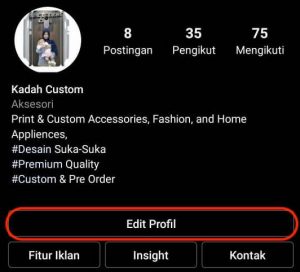
- Pada menu “Informasi Business Publik” Pilih menu Halaman (hubungkan atau buat).
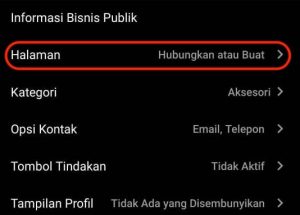
- Kemudian akan muncul opsi dan pilih “hubungkan halaman yang sudah ada” Jika sudah memiliki halaman, atau “Buat halaman facebook” jika belum memiliki halaman/facebook page.
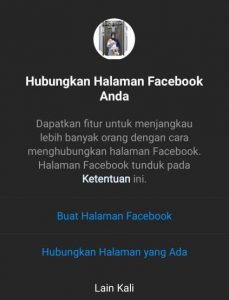
- Jika memilih “hubungkan halaman yang sudah ada” kemudian login akun facebook yang memiliki role sebagai admin facebook page maupun admin facebook business suitenya.
- Kemudian pilih Halaman facebook/ facebook page yang akan di integrasikan dengan akun Instagram dengan cara pilih “radio button” dan pilih “selesai” dan tunggu proses integrasinya.
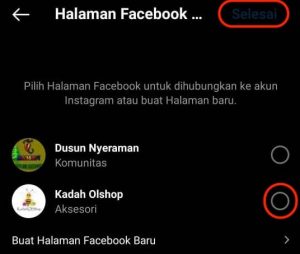
- Jika proses integrasi berhasil maka pada menu “Informasi Business Publik” akan muncul informasi nama halaman facebook / facebook page yang berhasil di integrasikan dengan Instagram.
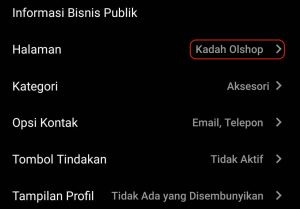
- Maka proses selanjutnya adalah menambahkan akun instagram tersebut ke sociomile.
2. Langkah selanjutnya, menambahkan akun Instagram ke Sociomile
- Masuk ke akun Sociomile dengan akun Supervisor untuk menambahkan Channel Instagram. Masuk ke menu “Setting”, klik “Account Channel” lalu klik “+Add Account”.
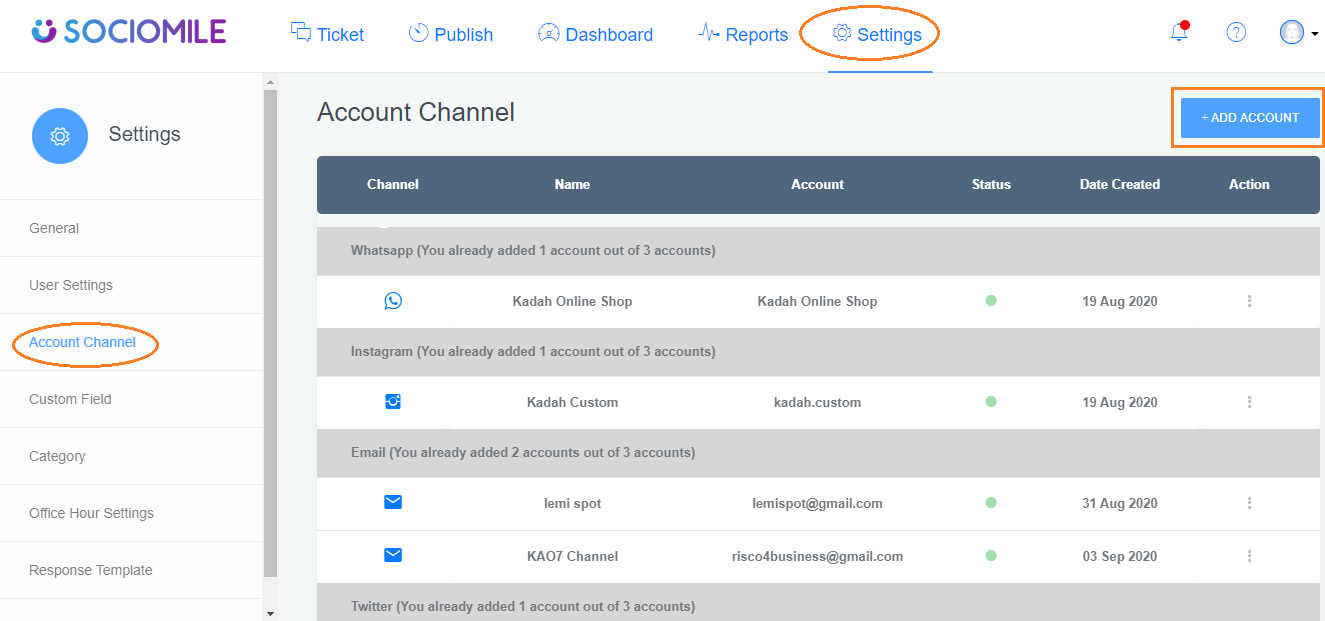
- Pilih “Instagram” channel.
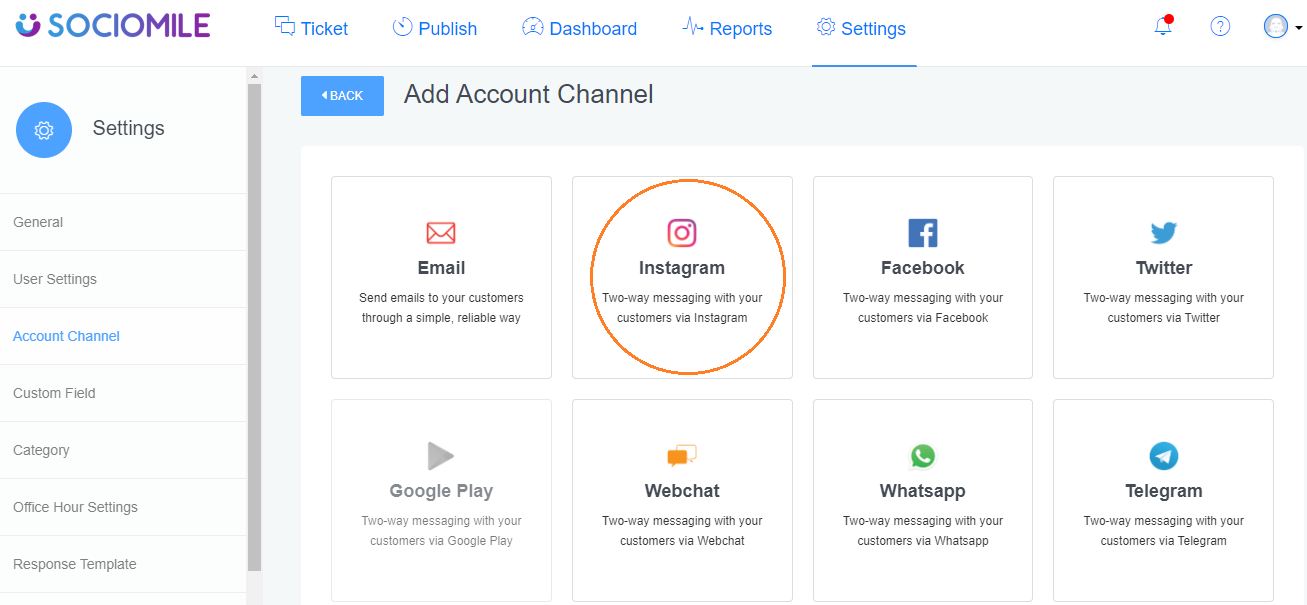
- Klik “Set Up”.
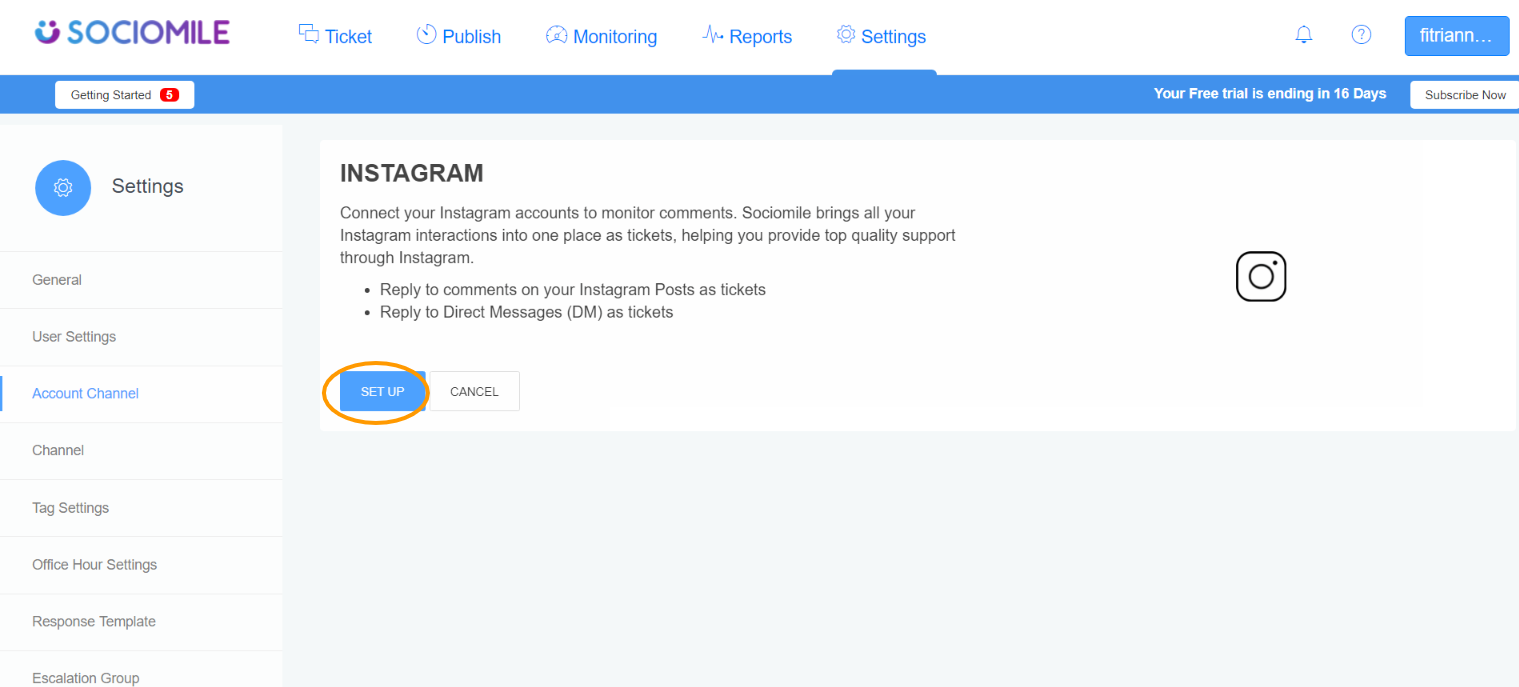
- Pastikan semua izin akses aplikasi sociomile di aktivkan/enable termasuk “Manage and access messages for the instagram account connected to your page” agar ticket Instagram Direct Message juga masuk menjadi ticket di sociomile.
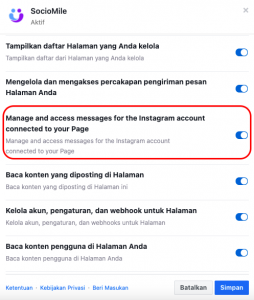
- Akan diarahkan akses login facebook, pastikan login menggunakan akun facebook yang memiliki role sebagai admin pada facebook pagenya, dan berikan izin pada aplikasi sociomile pada konfirmasi perizinan aplikasi, kemudian pilih facebook page dan pilih akun instagram yang ingin di tambahkan ke sociomile lalu klik “save” untuk memproses penambahan akun Instagramnya.
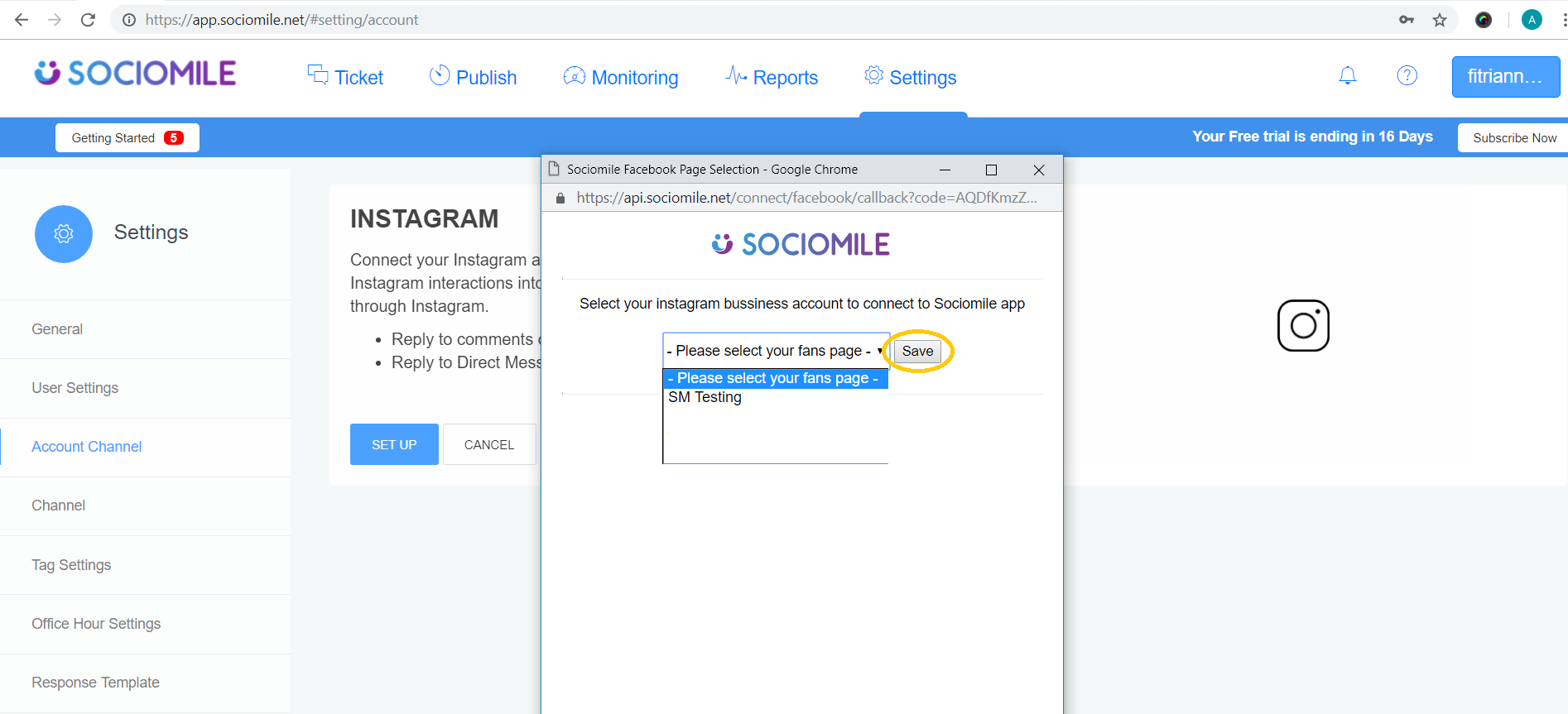
- Kemudian akan muncul pemberitahuan yang menyatakan bahwa channel Instagram telah berhasil ditambahkan, dan channel instagram akan muncul pada daftar account channel.
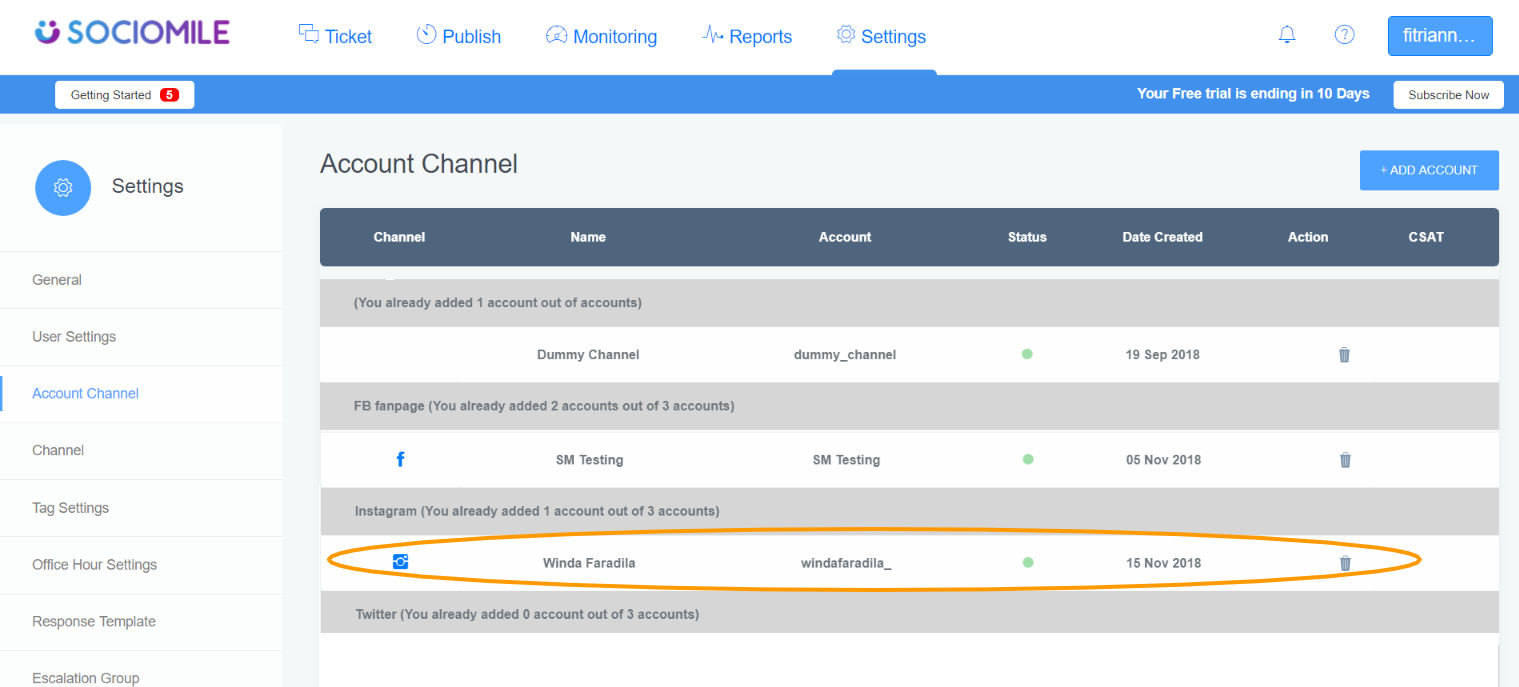
Agar IGDM masuk menjadi ticket di sociomile, pastikan Instagram Messenger sudah terintegrasi atau masuk ke Inbox Facebook page, Detailnya bisa dilihat pada link berikut
